温馨提示:这篇文章已超过379天没有更新,请注意相关的内容是否还可用!
摘要:,,雷电模拟器支持使用adb push和adb pull进行文件操作。通过adb push,用户可以将文件推送到模拟器的内部存储中;通过adb pull,用户可以将模拟器的文件拉取到本地计算机上。本指南详细介绍了如何使用这些命令在雷电模拟器上进行文件传输,方便用户管理模拟器中的文件。
使用环境为Windows 10操作系统和雷电模拟器4.0.83,在进行文件传输之前,首先需要获取root权限,获取root权限的具体步骤包括在命令提示符或终端中输入adb root和adb remount命令。
在执行过程中,有时可能会遇到“daemon not running; starting now at tcp:5037”的报错提示,可以通过查看端口占用进程,并根据占用该端口的进程ID,使用taskkill命令关闭进程,解决问题。
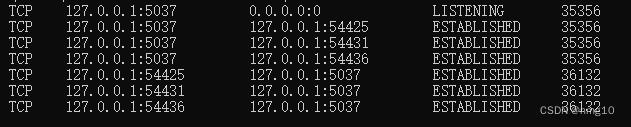
获取root权限后,就可以进行文件的复制操作了,使用adb push命令可以将文件从电脑复制到模拟器,例如adb push E:\a\test.txt /data,文件会被复制到模拟器的指定路径下,同样地,使用adb pull命令可以将文件从模拟器拷贝到电脑,例如adb pull /data/test.txt E:\b。

在进行操作时要注意,确保模拟器已开启并且连接正常,如果遇到其他问题,需要检查ADB(Android Debug Bridge)工具是否安装正确,以及模拟器与电脑之间的连接是否稳定,操作时要小心谨慎,避免误操作导致文件丢失或系统异常。

雷电模拟器通过adb命令实现了方便的文件传输功能,大大提高了开发者的的工作效率,在使用时需要注意操作细节,确保系统的稳定性。







还没有评论,来说两句吧...